1.修改vscode默認終端需進入設置搜索對應系統的終端配置項并填寫新路徑;2.若修改后仍啟動powershell需檢查配置文件、環境變量、擴展及緩存;3.可通過任務、代碼片段、擴展或快捷鍵在終端運行特定命令。vscode修改默認終端的核心是通過設置中的terminal.integrated.shell相關選項指定終端路徑,不同系統需配置對應的參數,并注意路徑格式的正確性;若修改后未生效,應檢查用戶與工作區設置沖突、環境變量配置、擴展干擾及緩存問題;運行特定命令的方法包括使用任務系統定義命令、創建代碼片段插入常用指令、安裝擴展增強功能或綁定快捷鍵提升效率。
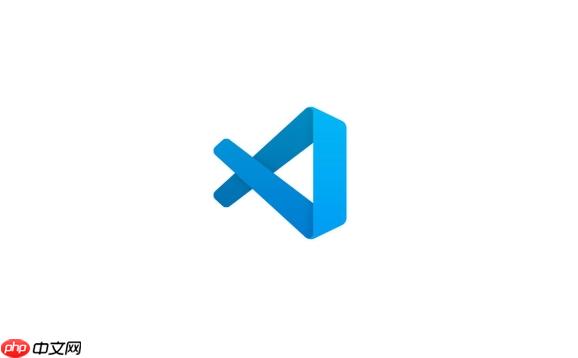
Vscode修改默認終端,其實就是讓Vscode在啟動集成終端時,使用你更喜歡的那個。方法不難,但藏得有點深。
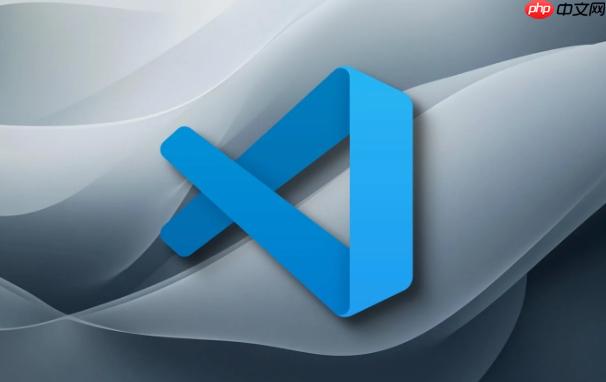
解決方案
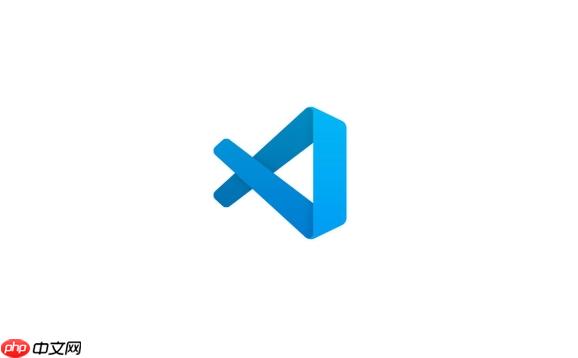
Vscode的終端配置躲在設置里,要改它,得先找到設置。
-
打開設置: 可以通過菜單欄的 “文件(File)” -> “首選項(Preferences)” -> “設置(Settings)” 進入,或者直接用快捷鍵 Ctrl + , (windows/linux) 或 Cmd + , (macos)。
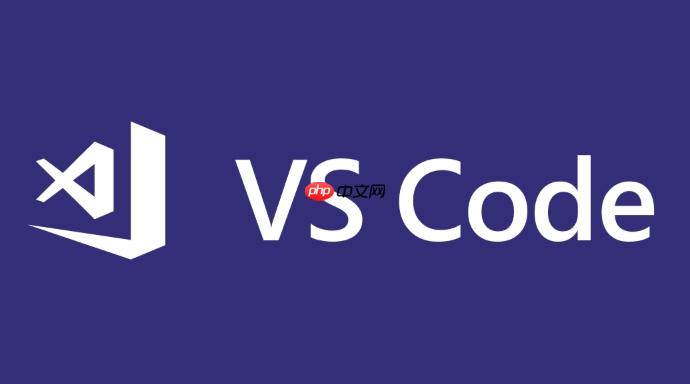
-
搜索終端配置: 在設置搜索框里輸入 “terminal.integrated.shell.windows“(如果你用的是Windows),或者 “terminal.integrated.shell.linux” (Linux),或者 “terminal.integrated.shell.osx” (macos)。 搜索結果會顯示當前Vscode使用的默認終端路徑。
-
修改終端路徑: 直接在搜索結果對應的輸入框里,填入你想要使用的終端的完整路徑。 比如,如果你想用git bash,可以填入類似 “C:Program FilesGitbinbash.exe” 這樣的路徑。 記住,路徑要用雙反斜杠 或者正斜杠 /。 macOS 下,常見的有 /bin/zsh (Zsh) 或 /bin/bash (Bash)。
-
重啟Vscode: 改完之后,最好重啟一下Vscode,確保配置生效。
-
更高級的設置(可選): 如果你想更靈活地控制終端,可以考慮使用 terminal.integrated.profiles.windows (或者 linux / osx 對應平臺)。 這個設置允許你定義多個終端配置,并且可以給它們命名。 這樣,你就可以在Vscode的終端面板里選擇使用哪個終端了。 具體用法可以參考Vscode官方文檔,搜一下 “Vscode integrated terminal profiles” 就行。
Vscode修改默認終端后,為什么啟動的還是powershell?
有時候改了默認終端,重啟Vscode,發現啟動的還是PowerShell。 這可能是因為Vscode的配置緩存或者其他擴展沖突導致的。
-
檢查配置文件: 確保你修改的是正確的配置文件。 Vscode的設置分為用戶設置和工作區設置。 用戶設置是全局的,對所有項目生效;工作區設置只對當前項目生效。 如果你的項目里有 .vscode/settings.json 文件,檢查一下這個文件里有沒有覆蓋全局設置的終端配置。
-
檢查環境變量: 有些終端依賴于特定的環境變量才能正常啟動。 比如,Git Bash可能需要 GIT_HOME 這樣的環境變量。 確保你的系統環境變量里配置了這些變量。
-
檢查Vscode擴展: 有些Vscode擴展可能會修改終端配置。 嘗試禁用一些最近安裝的擴展,看看問題是不是解決了。
-
清理Vscode緩存: 有時候Vscode的緩存會導致配置不生效。 可以嘗試清理Vscode的緩存。 具體方法是關閉Vscode,刪除 C:UsersAppDataRoamingCodeCache 目錄下的所有文件(注意備份!),然后重新啟動Vscode。
-
終極大法: 如果以上方法都不行,可以嘗試重裝Vscode。 卸載Vscode之前,最好備份一下你的配置和擴展,方便重裝后恢復。
如何在Vscode的集成終端中運行特定的命令?
想在Vscode的集成終端里運行特定的命令,有很多種方法。 最簡單的就是直接在終端里輸入命令,然后回車。 但是,如果你想更方便地運行一些常用的命令,可以考慮以下方法:
-
使用Vscode的任務(Tasks): Vscode的任務系統允許你定義一些常用的命令,并且可以給它們綁定快捷鍵。 你可以通過菜單欄的 “終端(Terminal)” -> “運行任務(Run Task)” 來運行這些任務。 要配置任務,需要創建一個 .vscode/tasks.json 文件。 這個文件里可以定義多個任務,每個任務可以指定要運行的命令、工作目錄、環境變量等等。 具體用法可以參考Vscode官方文檔,搜一下 “Vscode tasks” 就行。
-
使用Vscode的snippets(代碼片段): Vscode的代碼片段允許你快速插入一些常用的代碼塊。 你可以把一些常用的命令定義成代碼片段,然后通過輸入一個特定的前綴來快速插入這些命令。 要配置代碼片段,需要創建一個 .vscode/snippets/.json 文件,其中 是編程語言的名稱。 具體用法可以參考Vscode官方文檔,搜一下 “Vscode snippets” 就行。
-
使用Vscode的擴展: 有很多Vscode擴展可以幫助你更方便地運行命令。 比如, “Shell Launcher” 擴展可以讓你通過一個簡單的界面來運行Shell命令。 “Code Runner” 擴展可以讓你直接在Vscode里運行代碼文件,而不需要手動輸入命令。
-
使用快捷鍵: Vscode允許你給任何命令綁定快捷鍵。 你可以把一些常用的命令綁定到快捷鍵上,然后通過快捷鍵來快速運行這些命令。 要配置快捷鍵,可以通過菜單欄的 “文件(File)” -> “首選項(Preferences)” -> “鍵盤快捷方式(Keyboard Shortcuts)” 進入。
這些方法各有優缺點,選擇哪種方法取決于你的具體需求和個人習慣。 任務系統適合運行一些復雜的命令,代碼片段適合插入一些常用的代碼塊,擴展適合提供一些額外的功能,快捷鍵適合快速運行一些常用的命令。


















